Sliter du med at Apple-logoen blir stående eller med en evigvarende oppstartsløkke?
La oss gjenopplive din iOS-enhet med hjelp av Dr. Fone System Reparasjon.
iPhonene er anerkjent for sin stabilitet og høye sikkerhet. Dette er en av hovedårsakene til deres popularitet blant brukere.
Til tross for dette er de ikke immune mot feil. Disse problemene blir ofte diskutert på sosiale medier, noe som er forståelig med tanke på at det er snakk om populære, og ofte kostbare, enheter.
Men du behøver ikke å fortsette å ha slike problemer. Løsningen finnes i et profesjonelt verktøy for gjenoppretting av iOS-systemet, slik som Wondershare Dr. Fone System Reparasjon.
Dr. Fone er et verktøy som er anerkjent av millioner av brukere verden over, og som kan håndtere de fleste systemrelaterte problemer. Dette inkluderer situasjoner der enheten henger seg fast på velkomstskjermen, en oppstartsløkke som aldri ender, eller at iPhonen stadig starter på nytt. Disse problemene skyldes ofte en mislykket oppdatering eller annen programvarefeil.
La oss se nærmere på hva dette verktøyet har å tilby og hvordan du kan få favoritt-teknologien din tilbake i drift.
Dr. Fone System Reparasjon
Dette hendige verktøyet for feilsøking kan reparere feil i iOS-systemet ditt med bare noen få klikk. Det er lett å bruke med et enkelt og intuitivt grensesnitt.
Det kan hjelpe deg med å løse problemer som:
- iOS sitter fast i gjenopprettingsmodus
- Enheten har fryst seg
- En endeløs oppstartsløkke
- Hvit/svart skjerm
- Og mye mer…
Disse problemene kan løses på to ulike måter: med eller uten at du mister data.
Enkelte problemer kan fikses uten at data går tapt, mens andre kan kreve at du sletter data for å kunne utføre feilsøkingen – dette kan være den eneste måten å starte på nytt.
Dr. Fone System Reparasjon løser de fleste problemer mens du beholder dataene dine intakte. En stor fordel er at det fungerer på de aller fleste iOS-enheter, inkludert de som kjører iOS 15.
I tillegg kan du nedgradere iOS uten bruk av iTunes, og det er heller ikke behov for jailbreaking. Nedgraderingen fører ikke til tap av data, noe som gjør Dr. Fone System Reparasjon til et ideelt verktøy.
Dette verktøyet hjelper ikke bare når din iPhone sitter fast på Apple-logoen, men kan også fikse de fleste iOS-baserte programvarefeil.
Hvordan fungerer det?
Det som gjør denne programvaren så bra, er dens enkelhet. Selv den som bruker dette for første gang, kan enkelt gjenopprette iOS-systemet ved å følge instruksjonene på skjermen.
Det første steget er å laste ned og installere programmet, som er tilgjengelig for både Windows og Mac.
Deretter åpner du programmet og velger reparasjonsmodus.
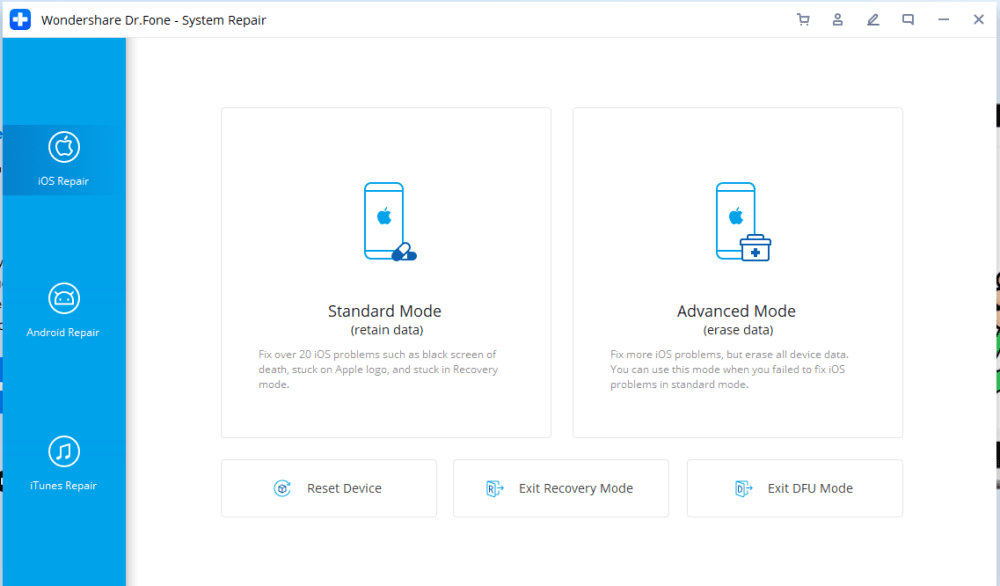
Som vist på bildet, vil standardmodus forsøke å reparere iOS-systemet uten at du mister data. Det er lurt å prøve dette først, før du velger avansert modus.
Deretter vil du se instruksjoner om hvordan du kobler til den aktuelle enheten, avhengig av hvilken modell det er. Disse trinnene vil forsøke å sette iOS-enheten i gjenopprettingsmodus.
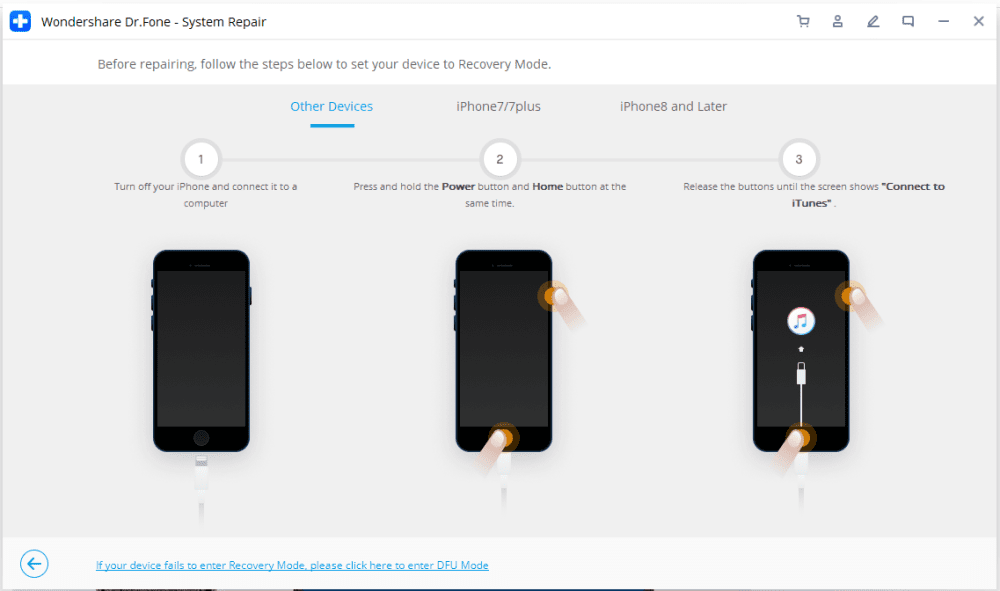
Hvis enheten ikke går inn i gjenopprettingsmodus, kan du prøve DFU-modus (forklart i delen med ofte stilte spørsmål). Igjen, metoden for å gå inn i DFU-modus er avhengig av enheten, og du kan sjekke dette ved å klikke på «Hvis enheten din ikke kommer inn…» nederst på applikasjonsskjermen.
Programmet vil så laste ned riktig fastvare og be om tillatelse til å starte reparasjonen. Til slutt kan du starte enheten på nytt, eller prøve igjen med avansert modus hvis standardmodus mislykkes.
Se denne korte videoen for en rask gjennomgang:
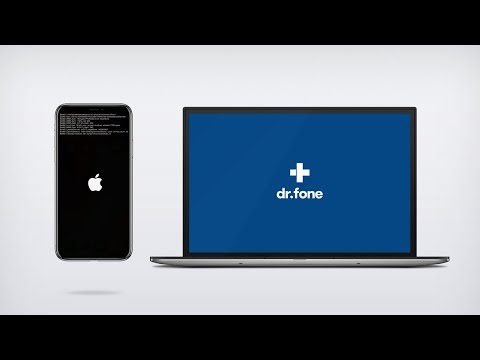
Som du ser, er det enkelt å gjenopprette iOS-systemet. Og det beste av alt er at du ikke trenger å betale før du har lastet ned programvaren og sjekket at den er kompatibel med din enhet.
Dette betyr at du kan teste programmet risikofritt. Det er først i siste trinn, når selve reparasjonen skal gjøres, at du må kjøpe et abonnement. Det bringer oss til…
Priser
Dr. Fone System Reparasjon koster fra $19,95, noe som gir deg en lisens for tre måneder. Det tilsvarer omtrent $6,65 per måned og kan brukes på opptil fem enheter på en enkelt datamaskin.
Den mest økonomiske individuelle planen er for et helt år, og koster kun $4,99 per måned.
Teamabonnementene har ingen kvartalsvis betaling. Prisene starter fra $63,92 per år og øker avhengig av antall enheter og brukertilgang.
Ofte stilte spørsmål
Hva er gjenopprettingsmodus og DFU-modus på iPhone?
Begge disse modusene brukes i feilsøking. Den største forskjellen er at gjenopprettingsmodus bruker iBoot, som er det første programmet som kjøres når du slår på en iOS-enhet.
DFU (Device Firmware Update) er den kraftigste og kan gjenopplive en iPhone fra nesten alle tilstander. Den omgår iBoot for å installere riktig fastvare.
Hvordan gjenoppretter du en iPhone til fabrikkinnstillinger?
En tilbakestilling til fabrikkinnstillinger sletter all data på iOS-enheten. Dette kan løse enkelte programvareproblemer, og brukes også før eierskifte av enheten. Det anbefales å ta sikkerhetskopi av dataene før du fortsetter:
– Gå til Innstillinger > Generelt > Overfør eller Nullstill.
– Trykk på Slett alt innhold og alle innstillinger.
– Skriv inn skjermpassord og Apple ID-passord hvis du blir bedt om det.
– Bekreft til slutt for å slette enheten.
Hva gjør jeg hvis iPhone sitter fast på Apple-logoen?
Du kan installere Dr.Fone System Reparasjon på en Windows-PC eller Mac. Koble deretter til enheten og følg instruksjonene på skjermen i Dr.Fone System Reparasjon.
Dette er et enkelt verktøy som ikke krever noen teknisk kunnskap.
Kan jeg prøve Dr.Fone – System Reparasjon gratis?
Du kan laste ned programmet gratis og sjekke om det er egnet for din enhet. For å utføre selve reparasjonen trenger du imidlertid et abonnement.
Konklusjon
Dr. Fone System Reparasjon er et godt verktøy for problemer med iOS-programvare. Det beste er at du kan laste det ned gratis og betale først når du har bekreftet at det støtter din enhet.
Til slutt får du også en 7-dagers pengene-tilbake-garanti i tilfelle noe går galt.
PS: Sjekk ut apper som kan rense iPhonen din for å frigjøre plass fra unødvendig søppel.